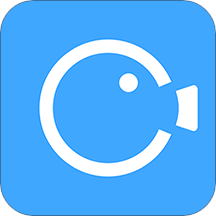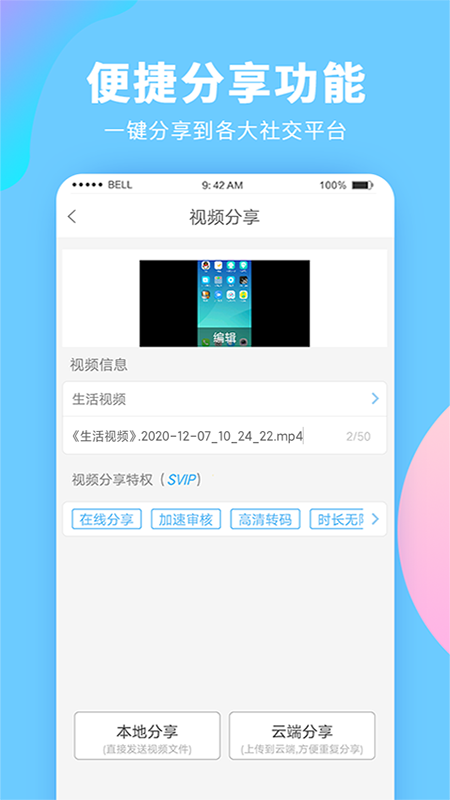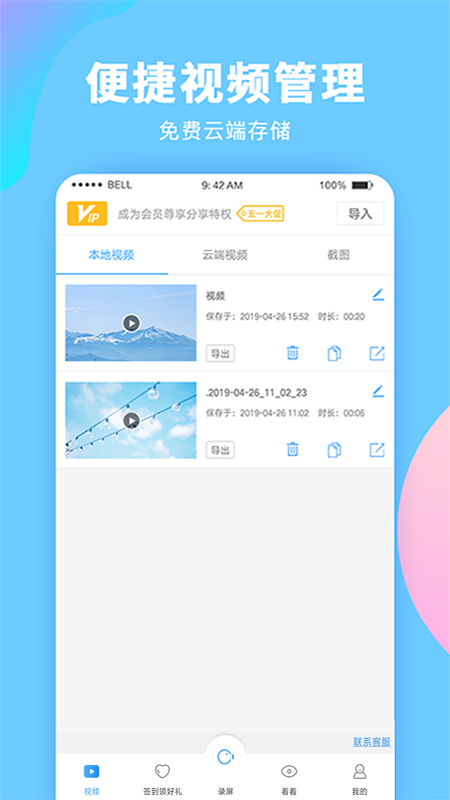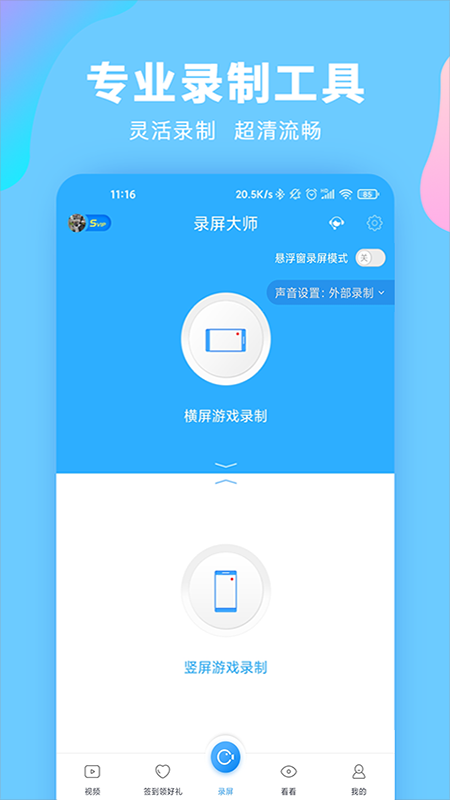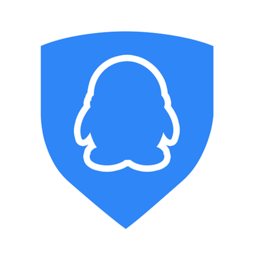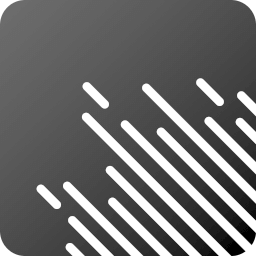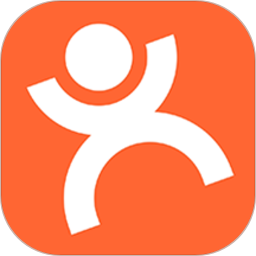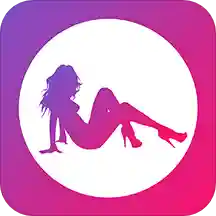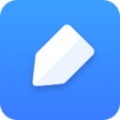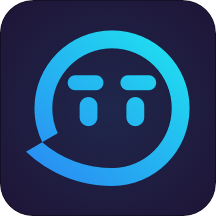超级录屏大师破解版简介
界面美观的屏幕录音软件。该软件操作简单,可以无限屏录像,需要录多久可以录多久,没有任何时间限制,很多屏录像都会限制时间,现在已经完全激活,用户可以免费使用。
屏幕视频专家2020完美破解版
超级录屏大师破解版[功能特点]
1.支持长时间录像,保证声音同步(V3、5 V5、5 V6等以前版本的声音同步有问题,请使用最新版本)。在硬盘空间足够的情况下,可以进行无时间限制的录像(只有最新版本才有此功能)。支持win7/win8/win10语音录制功能(录制电脑播放的语音)。当使用exe/lxe/avi格式进行视频录制时,它支持意外断电的修复。
2.支持摄像。支持定时录像。支持摄像机和屏幕同时录制。支持双屏录像。
3.录制生成的EXE文件可以在任何计算机(操作系统为Windows 98/2000/2003/XP/Vista/win7等)上播放,无需附件。高压缩和小文件。
4.录制生成avi动画,支持多种压缩方式。
5.可以生成Flash动画(SWF或flv)。这个文件很小,很容易在网络上使用。同时支持附加声音,保持声音同步。最新版本支持生成MP4文件和GIF文件。
6.录制并生成Microsoft流媒体格式的WMV/ASF动画,可在网络上在线播放。
7.支持后期配音和声音文件导入,录音过程与配音分离。
8.可自由选择录制目标:全屏、选定窗口或选定范围。
9.录制时,可以设置是否同时录制声音和鼠标。
10.可自动设置最佳帧数。
11.您可以设置录制质量。
12.Exe视频播放自动帧扩展功能,比较流畅,即使是1帧/秒也有流畅的效果。
13.Avi帧扩展功能,可产生25帧/秒的Avi动画。
14.鼠标点击自动提示功能。
15.可自由设置exe录制和播放的各种参数,如位置、大小、背景色、控制窗口、时间等。
16.支持合成多个exe视频。视频片段被记录下来,然后组合成多个exe段,可以按顺序播放,也可以独立播放。
17.后期编辑功能,支持exe截取、exe合成、exe转LX、LX截取、LX合成、AVI合成、AVI截取、AVI转换压缩格式、exe转AVI等功能。
18.支持exe视频播放加密和编辑加密。播放加密后只能播放密码,编辑加密后不能进行编辑,有效保障了录音机的权益。
超级录屏大师破解版如何更改格式
开放屏幕视频专家:
双击屏幕视频专家快捷键打开软件。在打开过程中,会出现“欢迎注册”窗口。我们不需要注册,只需等待10秒钟,然后单击“试用”。打开后,将出现向导窗口和主菜单窗口,并且可以关闭向导窗口。
屏幕视频专家2020完美破解版
点击“工具栏”选择目标操作:
在主菜单窗口中点击“工具”,选择“exe/lxe到AVI”选项,进入“exe到AVI”窗口。
屏幕视频专家2020完美破解版
选择要转换的EXE视频:
在“exe到AVI”窗口中,点击“浏览”按钮进入“打开”窗口,选择要转换的目标exe视频文件,点击右下角的“打开”按钮打开目标视频,返回“exe到AVI”窗口,对转换后的输出视频进行一些基本设置,如果您不知道视频文件格式,建议使用默认值。
屏幕视频专家2020完美破解版
选择输出视频的存储位置和名称:
在“exe to AVI”窗口中点击“convert”按钮,进入“save as”窗口,然后选择输出视频的存储位置并命名新的视频文件,然后点击“save”按钮,进入提示窗口(提示内容主要为下一步选择“AVI encoder”)。建议的编码器是“XviD MPEG-4 codec”或“Microsoft MPEG-4”。如果我们的电脑上没有安装编码器,我们可以下载并安装在“提示”中给出的网站上。我在这里不多说了。具体提示内容见下图。)
屏幕视频专家2020完美破解版
选择压缩机:
点击“提示”窗口中的“确定”按钮,进入“视频压缩”窗口,选择要使用的压缩程序。这里我们选择“XviD MPEG-4编解码器”,然后点击“确认”进入“XviD编码器图像质量设置”窗口。
屏幕视频专家2020完美破解版
开始转换:
在“XviD编码器图像质量设置”窗口中,我们可以设置转换视频的质量。如果我们不知道视频编码,我们建议使用默认值压缩。然后单击“确定”开始压缩转换。
屏幕视频专家2020完美破解版
转换成功:
在压缩转换过程中,根据转换后的exe视频的大小,所需的时间是不同的。耐心等待转换完成,进入“转换成功”窗口,点击“确定”按钮,完成整个转换过程。然后你可以随意使用新的avi格式的视频。